最近家里2台笔记本电脑在上浏览网页的时候,经常会莫名随机弹出一些广告,而这些广告并非是网页上的,估摸了一下,应该是宽带运营商网络遭到劫持导致。解决网络被劫持问题,主要有2种方法,一种是电话联系网络商排查,另外一种是修改电脑DNS,屏蔽劫持。下面,悟途网主要教大家笔记本DNS怎么设置,这里以Win10笔记本设置为例,将默认自动获取DNS,改成更为安全的阿里云公共DNS,方法步骤如下。

首先需要知道阿里云公共DNS地址,目前主要有2个,具体如下。
首选DNS地址:223.5.5.5
备选DNS地址:223.6.6.6
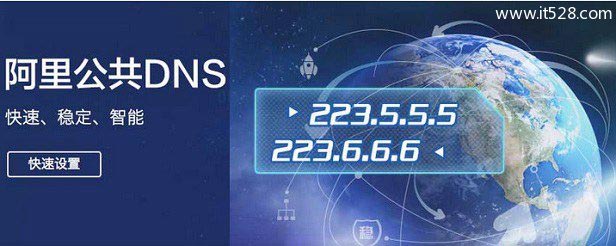
阿里公共DNS是阿里巴巴集团推出的DNS递归解析系统,目标是成为国内互联网基础设施的组成部分,面向互联网用户提供“快速”、“稳定”、“智能”的免费DNS递归解析服务。
1、首先在Win10笔记本桌面右下角的网络图标中右击鼠标右键,在弹出的右键菜单中,点击「打开网络和共享中心」,如图。
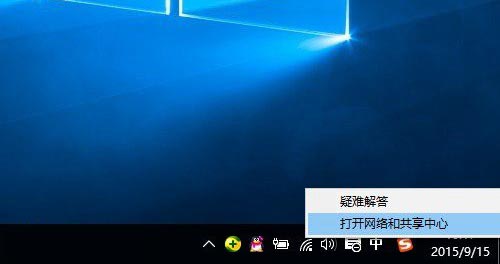
2、打开Win10笔记本的网络和共享中心后,点击右侧已经连接上的无线网络名称,如小编电脑的无线网络名称是「 WWW.IT528.COM 」网络,如下图。
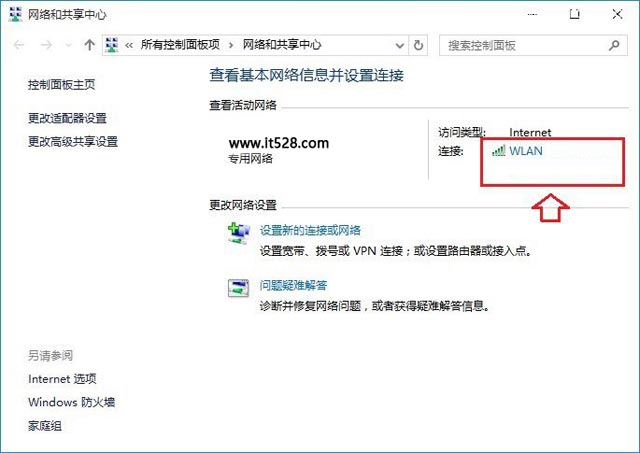
3、打开的网络状态界面,单击“属性”,然后在网络属性界面,然后点击选中“Internet版本协议4”,选中再点击下方的“属性”,如下图所示。
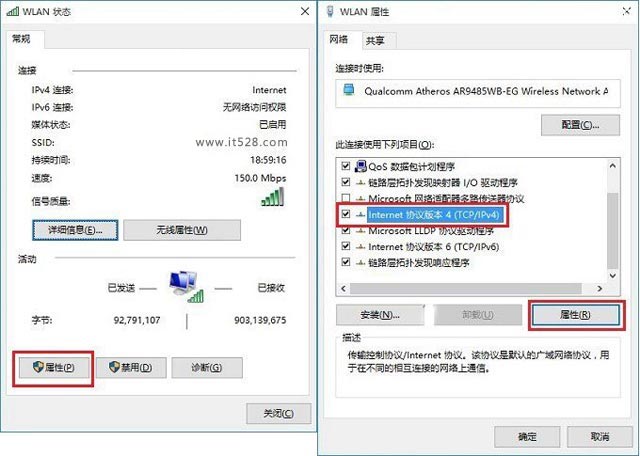
4、接下来就是关键性的Win10笔记本设置DNS界面了。在熟悉的Internet版本协议4置中,点击选中“使用下面的DNS服务器地址”,如图。
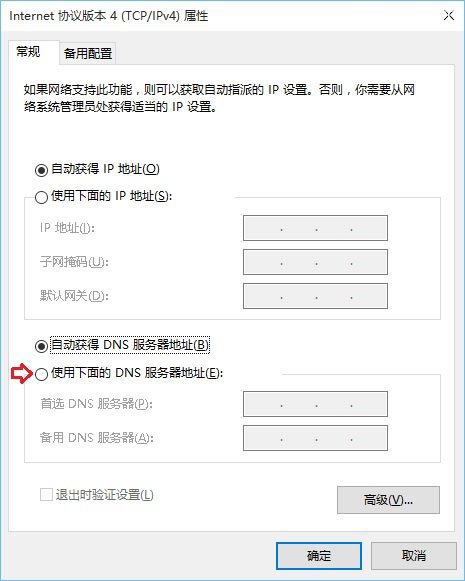
5、最后在首选DNS服务器和备选DNS服务中,填写上 阿里云公告DNS 地址就可以了,完成后点击“确定”保存设置就可以了,如下图所示。
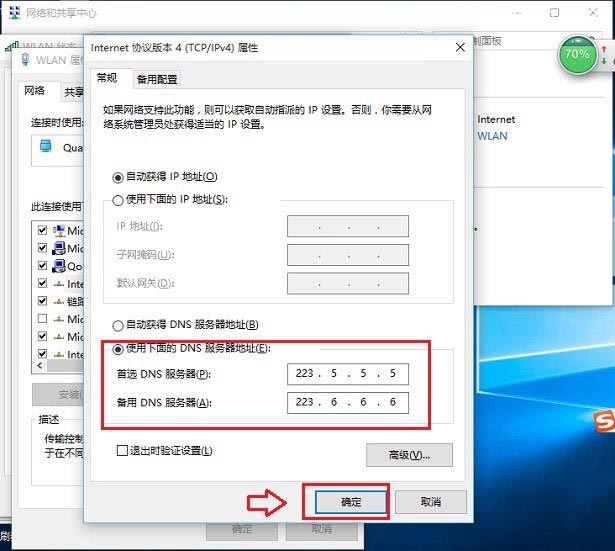
好了,到了这里,我们就可以成功的将笔记本电脑DNS设置我们想要的DNS地址,这样可以更好的保障上网速度与上网安全,可以解决一些网络劫持的问题,希望对大家有所帮助。